調整哪些Safari設置以便在Mac上有更好地瀏覽-創新互聯
調整哪些Safari設置以便在Mac上有更好地瀏覽,相信很多沒有經驗的人對此束手無策,為此本文總結了問題出現的原因和解決方法,通過這篇文章希望你能解決這個問題。
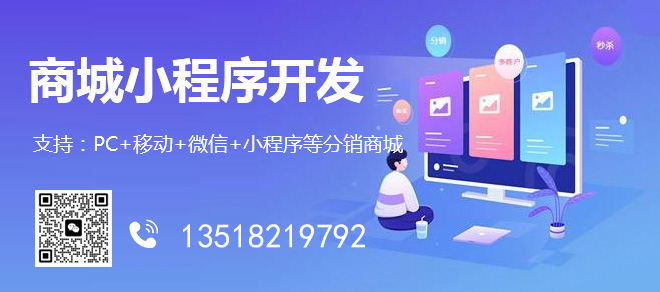
由于其較低的電池消耗,許多Mac愛好者更喜歡使用Safari而不是Chrome。如今,Safari比以往任何時候都更好,但是與所有瀏覽器一樣,它具有一些需要修復的怪癖。
幸運的是,您可以通過快速訪問Safari的設置來消除瀏覽器的大部分粗糙邊緣。有些需要更多的工作,但我們將逐步介紹這些內容。
準備在Mac上升級Safari瀏覽體驗了嗎?我們一起看看吧!
1.在狀態欄中啟用鏈接預覽
在網絡上瀏覽時,會遇到各種超鏈接。有些鏈接可將您帶到您想要的確切位置,而其他鏈接可將您重定向到可能竊取您個人信息的網絡釣魚網站。因此,最好先預覽鏈接,然后再實際訪問它們后面的網站。
Safari默認情況下不顯示鏈接預覽,但是您只需單擊幾下即可啟用它。單擊菜單欄中的查看,然后選擇顯示狀態欄。
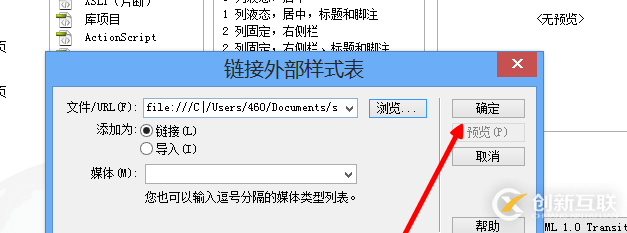
啟用后,您應該在窗口的左下方看到鏈接預覽。
2.在地址欄中顯示整個URL
默認情況下,Safari在地址欄中僅顯示主域名。盡管這使Safari看起來更加簡約,但它還隱藏了有用的信息,包括您在網站上的確切位置。
要始終顯示完整的URL,請打開Safari>“偏好設置”,然后切換到“ 高級”標簽。在此處選中顯示完整的網站地址框。現在,Safari應該顯示完整的URL,因此毫無疑問。
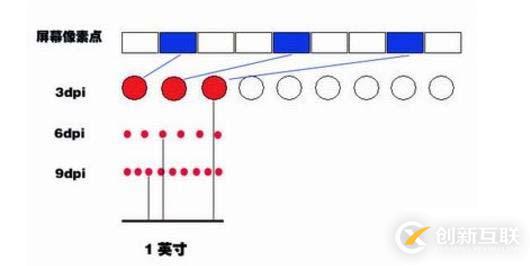
3.對所有網站自動使用閱讀器視圖
每當您在Safari中遇到一個凌亂的網頁時,只需單擊“ 閱讀器”視圖圖標即可整理該網頁并以易于閱讀的格式對其進行查看。如果您對閱讀器視圖的簡單性寵壞了,并希望在所有網站上自動使用它,該怎么辦?
通過以下步驟可以實現:
打開Safari>選項。
切換到“ 網站”標簽,然后從左側窗格中選擇“ 閱讀器 ”。
配置當前打開的網站使用閱讀器自動查看通過點擊在下拉菜單中。要為所有其他網站設置此功能,請在訪問其他網站時底部底部的下拉菜單中選擇開。
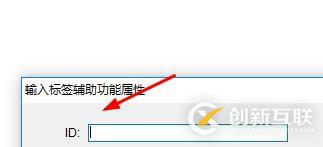
啟用后,所有受支持的網站都將自動加載到閱讀器視圖中。
4.停止插件以節省電量
Flash和Java之類的瀏覽器插件在現代互聯網上并不常見。但是,您可能仍然會遇到一些將它們用于視頻,廣告或其他內容的網站。
為了避免浪費這些插件的電池電量和資源,您可以告訴Safari僅在需要它們時才使用插件。為此,請打開Safari>“偏好設置”,然后切換到“ 高級”標簽。選中停止插件以節省電源復選框,您的瀏覽器將自動掛起不必要的插件。

5.阻止自動播放視頻
當您瀏覽網站并且視頻未經您的許可自動開始播放時,您是否討厭它?摸索打開的標簽來找到有問題的頁面并關閉它是很痛苦的。您可以靜音該選項卡,但是視頻將繼續播放,這會浪費資源。
要解決此問題,Safari允許您阻止所有自動播放的視頻。為此,請打開Safari>“偏好設置”,然后轉到“ 網站”標簽。在這里,從左側的邊欄中選擇自動播放。
在此頁面上,您可以將網站配置為“ 停止帶聲音的媒體”或“ 從不自動播放視頻”。
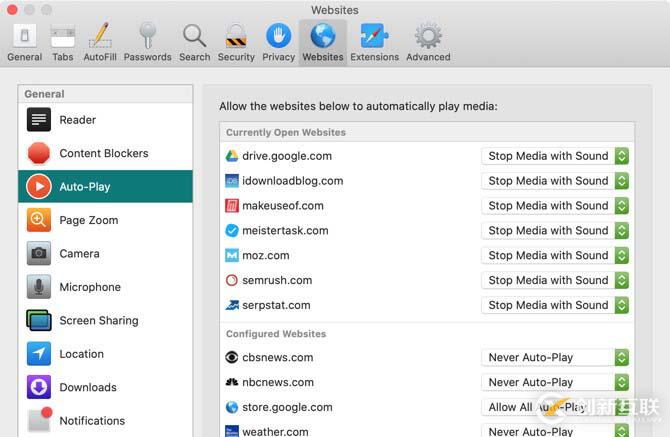
6.禁用網站通知
有時,瀏覽器通知可能很有用。例如,當您打開Gm AIl時,該網站可以向您發送推送通知,以提醒您有新郵件。但是某些頁面濫用此功能來投放廣告或其他不需要的內容。如果您對來自網站的不必要的通知感到震驚,那么Safari提供了一種簡便的方法來擺脫它們。
打開“ Safari”>“偏好設置”,切換到“ 網站”標簽,然后選擇左側的“ 通知 ”。在這里,您可以檢出所有要求在通知中心顯示警報的網站。
您可以選擇允許或拒絕這些現有網站的權限。如果您希望禁止所有網站向您發送推送通知,請取消選中“ 允許網站請求發送通知的權限”框。
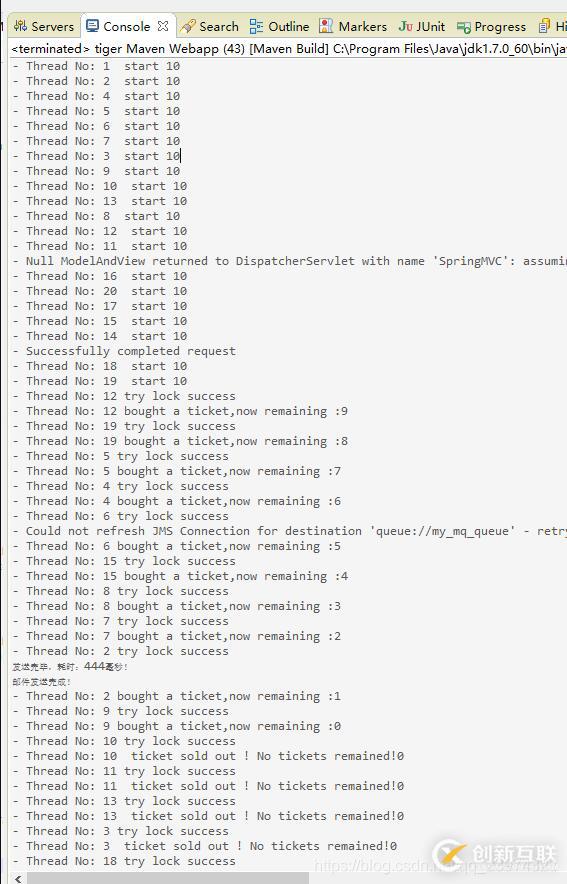
7.啟用視頻畫中畫
您是否知道Safari提供了便捷的畫中畫(PiP)功能?這樣一來,您就可以將視頻彈出到一個小窗口,該窗口可以移動到任何其他位置,同時保持在其他窗口的頂部。
要在Safari中使用PiP,請開始播放視頻,例如YouTube上的視頻。然后單擊并按住Safari地址欄中的音量按鈕,然后選擇“ 輸入畫中畫”。

要退出此模式,請單擊“ 暫停/播放”按鈕旁邊的“ 退出”按鈕,視頻將彈出回到Safari。
雖然該功能運行良好,但唯一的問題是它不適用于所有在線視頻服務。例如,對于Amazon Prime Video中的節目,您需要一點幫助。
PiPifier是Safari的本機擴展,可讓您在幾乎所有HTML5視頻上使用PiP模式。從App Store下載后,請打開Safari>“偏好設置”>“擴展”,然后選中“ PiPifier”按鈕。
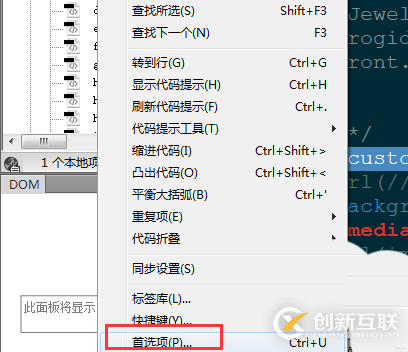
啟用后,您應該在工具欄中看到一個彈出按鈕。播放HTML5視頻時,只需單擊此按鈕即可在畫中畫模式下播放。單擊按鈕之前,請確保播放和暫停視頻一次。
8.在標簽欄中查看收藏夾圖標
您可能會同意,通過它們的圖標圖標(而不是頁面標題)來識別標簽更加容易。當您打開許多選項卡時,尤其如此。在macOS Mojave中,Apple終于帶來了在選項卡中顯示圖標的功能。
要啟用它們,請打開Safari > 選項,然后選擇標簽。選中標簽中顯示網站圖標的框。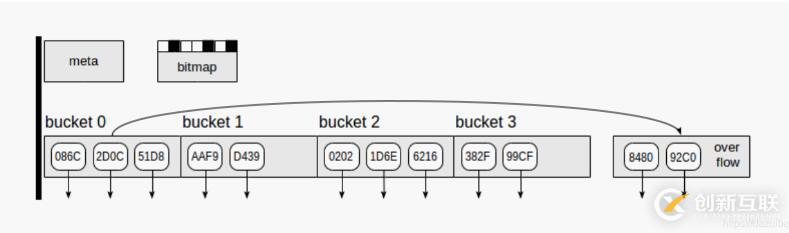
9.利用快速網站搜索

Safari的地址欄使您可以直接搜索許多網站。例如,您可以通過在地址欄中鍵入“ Wikipedia [查詢]”來搜索Wikipedia。這可以幫助您節省一些點擊次數并加快瀏覽速度。更好的是,這支持許多網站。
要查看所有受支持網站的列表,請打開Safari>選項>搜索。單擊管理網站以進行查看。
10.設置默認搜索引擎
并非每個人都是Google粉絲。由于您可能每天都在Safari中使用搜索功能,因此設置默認搜索引擎是另一個小的更改,可以帶來很大的不同。
您可以從Google,Yahoo,Bing或DuckDuckGo中選擇默認設置。要進行修改,請打開Safari > 偏好設置,然后選擇搜索標簽。在搜索引擎旁邊,從下拉菜單中選擇一個選項。
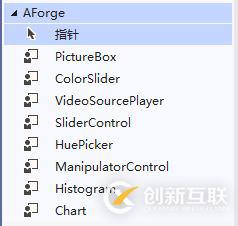
從那時起,當您在Safari地址欄中輸入搜索詞時,您的搜索結果將顯示在您選擇的搜索引擎中。
看完上述內容,你們掌握調整哪些Safari設置以便在Mac上有更好地瀏覽的方法了嗎?如果還想學到更多技能或想了解更多相關內容,歡迎關注創新互聯-成都網站建設公司行業資訊頻道,感謝各位的閱讀!
當前題目:調整哪些Safari設置以便在Mac上有更好地瀏覽-創新互聯
當前路徑:http://m.newbst.com/article4/dioioe.html
成都網站建設公司_創新互聯,為您提供建站公司、關鍵詞優化、動態網站、品牌網站建設、小程序開發、微信小程序
聲明:本網站發布的內容(圖片、視頻和文字)以用戶投稿、用戶轉載內容為主,如果涉及侵權請盡快告知,我們將會在第一時間刪除。文章觀點不代表本網站立場,如需處理請聯系客服。電話:028-86922220;郵箱:631063699@qq.com。內容未經允許不得轉載,或轉載時需注明來源: 創新互聯

- 專業建站公司為何做不好關鍵詞排名? 2023-04-21
- 成都建站公司切忌讓客戶們無所依靠 2016-11-26
- 大連做網站知名的公司,大的建站公司 2022-07-19
- 建站公司如何幫您設計RWD(自適應)網頁 2019-07-19
- 對照這三點 讓你找到快速建站選擇建站公司的訣竅 2015-09-30
- 如何選擇優秀的建站公司 2017-05-31
- 這一家專業建站公司真的非常好,絕對不讓你失望 2015-03-18
- 創業者正確的選擇企業官網建站公司需要注意哪方面 2022-11-22
- 創新互聯:企業如何選擇建站公司 2022-11-17
- 做企業網站選擇建站公司要明確的一些問題 2013-07-29
- 建站公司教程SEO教程放松手 2014-03-01
- 醫療網站建設如何增加用戶粘性_建站公司技術分享 2020-11-26